
|
IP Collaboration - FD1枚に収まる世界最小コラボレーションキット - © Copyright © 2003 KG-GROUP All rights reserved. |
こんなときどうしたらいいの?
Microsoft WindowsXP でうまく接続できない
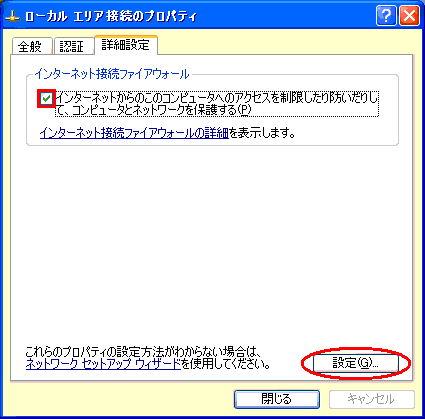
Windows XPからOSに簡易的なファイアウォール機能が追加されました。この機能により、IPコラボレーションの通信が遮断されてしまうため、正常にサーバーとクライアントが通信する事が出来ません。
以下の設定をする事によって、正常に通信できるようになります。
ネットワークの設定より、ローカルエリア接続のプロパティを開きます。
詳細設定タブを選択して、「インターネットからのこのコンピュータへの・・・・」のチェックをはずします。以上です。サーバー・クライアントも同様に設定してください。
Microsoft Wordでの入力がうまく変換できない
Microsoft Word のツールメニューからオプションを選択して「オプションダイアログ」を
表示します。
「編集と日本語入力」タブをクリックして以下の項目「変換中の文字列を文書に挿入モードで入力する」のチェックをはずしてください。正常に日本語を入力する事が可能となります。
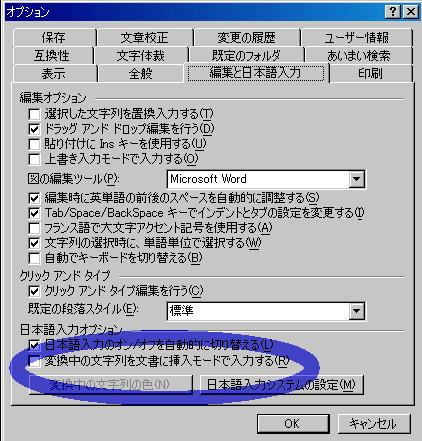
画面がぐちゃぐちゃになる
IPコラボレーション サーバーの詳細設定で画面更新の設定を確認してください。
「画面全体をリアルタイムに描画する」にチェックが入っていないと部分的な描画になり、
画面が乱れることがあります。
スタートボタンがない!
IPコラボレーション クライアントの詳細設定で画面比率が1/1になっている場合、もしくは画面比率にチェックが入っていない場合、サーバの接続画面ウィンドウのスタートボタンはウィンドウに入り切らずに見えません。
ウィンドウの右端スクロールバーを下へスクロールすれば表示されます。
マウスが変!
サーバへ接続すると、マウスはサーバとクライアントの両者で共有します。
ウィンドウにはいつもマウスポインタがひとつだけあります。
ひとつのマウスを使うので、サーバもしくはクライアントがマウスを占有している間、
もう片方のマウスのコントロールはできません。
相手の操作が終わるのをまってから操作します。
IPアドレスがわからない!
〜サーバーの場合〜
タスクトレイよりIPコラボレーション サーバーアイコンをマウスでポイントすると、IPアドレスが
ポップアップで表示されます。
もしくは、タスクトレイのIPコラボレーション サーバーアイコンを
右クリックして、バージョン情報をクリックしても確認できます。
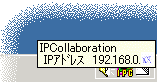

〜クライアントの場合〜
サーバーへ接続するためにはIPアドレスをサーバーのIPアドレスを知る必要があります。
クライアントはサーバー管理者にIPアドレスを確認して下さい。

ADSLなどのルーターをデフォルトゲートウェイに指定してあっても
サーバーのグローバルIPを取得することが可能です。
上記の[IPの取得(G)]ボタンをクリックすることにより、サーバーと
なるマシンのグローバルIPを取得できます。
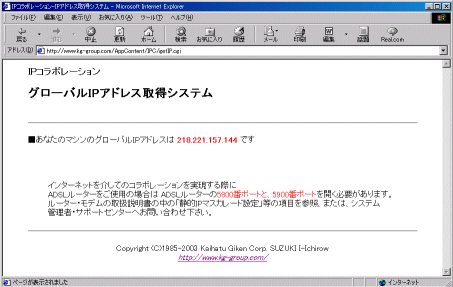
このようにアクセスしたサーバーパソコンのグローバルIPを取得できます。
- ADSLルーターを介してIPコラボレーションを使用する場合は、
お使いのパソコンの5800番ポートと5900番ポートを開けておく必要があります。
ブリッジタイプのモデムをお使いの場合はポートの設定をする必要はありません
インターネットを経由した外部からのアクセスの場合、ルーターがシャットアウトします。
ルータ環境では、外部接続とLAN内のパソコンが1対1の関係にあるとは限らないので、1つのグロバールIPアドレスから、LAN内のどのパソコンを表示させるのか分かりません。
そこで、外部からローカルIPアドレスへの接続を許可する設定が必要になります。
設定方法はお使いのADSLルーターによって異なりますが、ポート番号(5800、5900)をIPコラボレーションのために解放し、インターネットとプライベートLANをつなぎます。
※設定方法はお使いのルーターのマニュアルをご覧下さい。
- UNIXやLinuxなどのディスプレイ番号があるOSをご使用の場合は、
5801番ポート、5901番ポートを開けておく必要があります。